Instaliranje paketa ovisnosti:
NetBeans je napisan na Javi. Dakle, na računalu morate imati instaliran JDK da biste mogli pokretati NetBeans. Možete koristiti Oracle JDK ili OpenJDK. Na tebi je.
U ovom ću članku koristiti OpenJDK jer je dostupan u službenom spremištu paketa Debiana 10. Ako želite koristiti Oracle JDK, pogledajte članak Instalacija JDK na Debianu 10.
Prvo ažurirajte predmemoriju spremišta APT paketa sljedećom naredbom:
$ sudo apt ažuriranje
Predmemorija spremišta spremišta APT-a trebala bi se ažurirati.
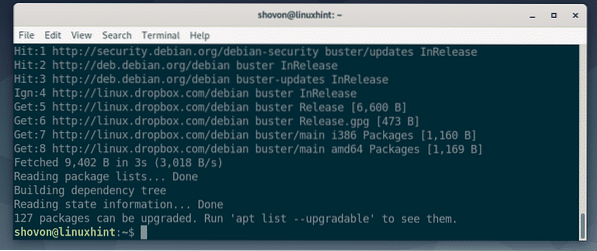
Sada instalirajte OpenJDK iz službenog spremišta paketa Debiana 10 sa sljedećom naredbom:
$ sudo apt instalirati openjdk-11-jdk
Sada pritisnite Y a zatim pritisnite
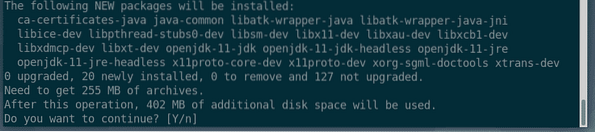
APT će automatski preuzeti i instalirati sve potrebne pakete s Interneta.
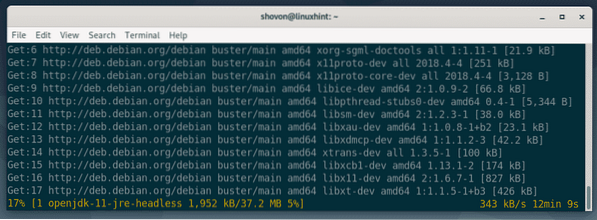
U ovom trenutku treba instalirati OpenJDK.
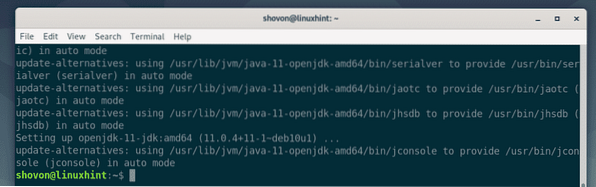
Instalacijske datoteke NetBeans dolaze u ZIP komprimiranoj datoteci. Dakle, moraš imati otvoriti rajsfešlus instaliran radi dekompresije datoteke.
otvoriti rajsfešlus dostupan je u službenom spremištu paketa Debiana 10. Možete instalirati otvoriti rajsfešlus sa sljedećom naredbom:
$ sudo apt install unzip
Kao što vidiš, otvoriti rajsfešlus je već instaliran na mom Debian 10 stroju. Ako to nije slučaj za vas, APT će ga automatski instalirati umjesto vas.
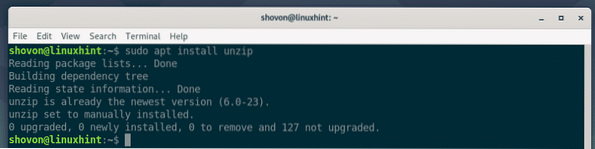
Preuzimanje NetBeans-a:
Sada posjetite službenu web stranicu NetBeans iz vašeg omiljenog web preglednika. Nakon što se web stranica učita, kliknite na preuzimanje datoteka kako je označeno na snimci zaslona u nastavku.
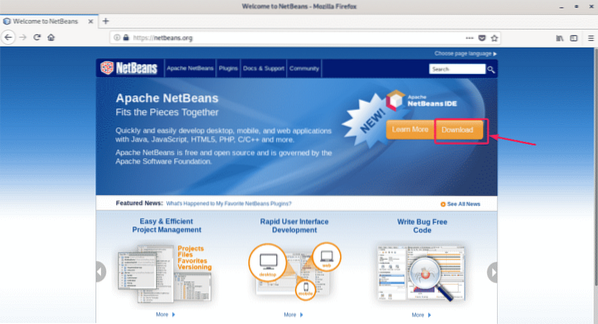
U vrijeme pisanja ovog članka, NetBeans 11 je najnovija verzija dostupna za preuzimanje. NetBeans 11.0 LTS je stabilna verzija dugoročnog izdanja i NetBeans 11.1 je najnovija verzija koja nije LTS. Inačica koja nije LTS ima neke nove značajke, ali može imati velike bugove.
U ovom članku preuzet ću i instalirati LTS verziju. Ali postupak instaliranja ne-LTS verzije je isti.
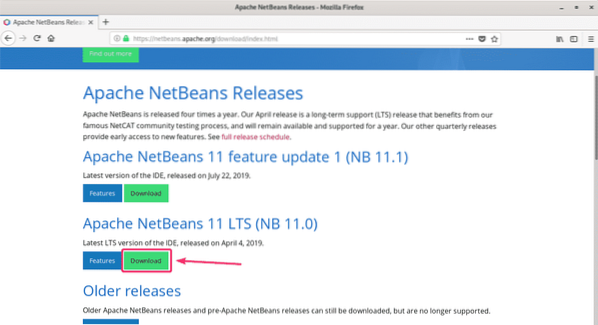
Sada se pomaknite malo prema dolje i kliknite vezu za preuzimanje Binariesa kako je označeno na snimci zaslona u nastavku.
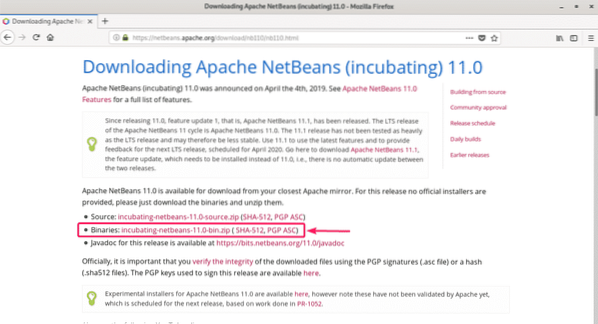
Sada kliknite generiranu vezu kako je označeno na snimci zaslona u nastavku. Poveznica se u vašem slučaju može razlikovati. Ne brini zbog toga.
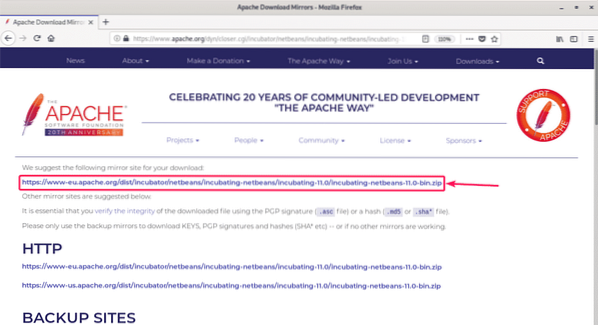
Vaš preglednik trebao bi zatražiti da spremite arhivsku datoteku NetBeans ZIP kako je označeno na snimci zaslona u nastavku. Odaberi Spremiti datoteku i kliknite na u redu.
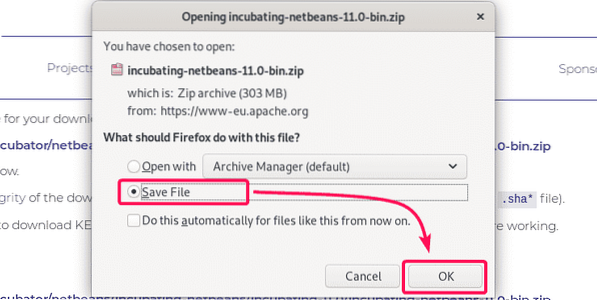
Vaš bi preglednik trebao započeti preuzimanje ZIP arhive. Dovršenje može potrajati.

Instaliranje NetBeans-a:
Nakon završetka preuzimanja, idite na ~ / Preuzimanja direktorij sa sljedećom naredbom:
$ cd ~ / Preuzimanja
Kao što vidite, NetBeans ZIP arhiva (incubating-netbeans-11.0-kanta.zip) je u ~ / Preuzimanja imenik.
$ ls -lh
Sada izvucite NetBeans ZIP arhivu u / opt direktorij sa sljedećom naredbom:
$ sudo raspakirajte incubating-netbeans-11.0-kanta.zip -d / opt
NetBeans ZIP arhiva se izdvaja, kao što možete vidjeti na snimci zaslona u nastavku.
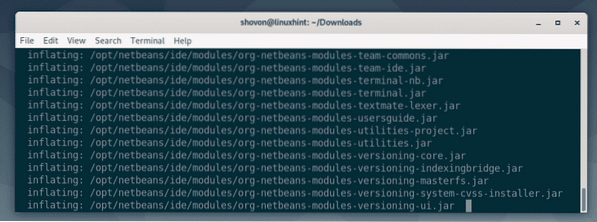
U ovom se trenutku ZIP arhiva izdvaja u / opt imenik.
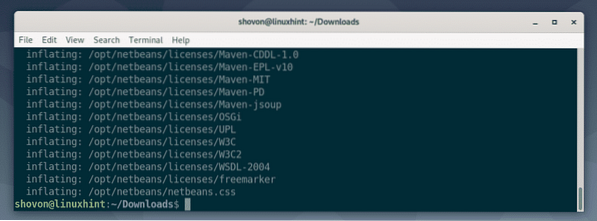
U sljedećem odjeljku pokazat ću vam kako pokrenuti NetBeans. Nastavimo.
Stvaranje prečaca na radnoj površini za NetBeans:
Sada ću vam pokazati kako stvoriti prečac na radnoj površini za NetBeans IDE. Na ovaj način možete vrlo lako pokrenuti NetBeans IDE iz izbornika aplikacija Debiana 10.
Prvo stvorite novu datoteku netbeans.radna površina u / usr / share / applications direktorij sa sljedećom naredbom:
$ sudo nano / usr / share / applications / netbeans.radna površina
Sada u datoteku unesite sljedeće retke.
[Ulazak na radnu površinu]Ime = NetBeans 11.0 IDE
Komentar = NetBeans 11.0 IDE
Tip = aplikacija
Kodiranje = UTF-8
Exec = / opt / netbeans / bin / netbeans
Ikona = / opt / netbeans / nb / netbeans.png
Kategorije = GNOME; Primjena; Razvoj;
Terminal = false
StartupNotify = true
Jednom kada upišete gornje retke, netbeans.radna površina datoteka će izgledati kako slijedi. Sada spremite datoteku pritiskom na
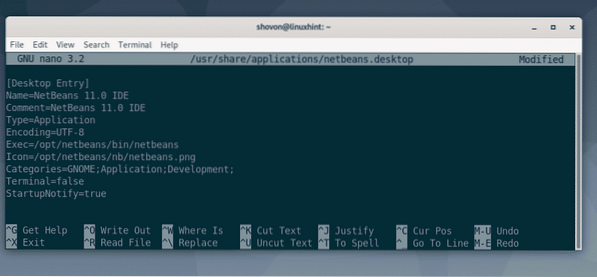
Sada dodajte dopuštenje za izvršenje u netbeans.radna površina datoteka sa sljedećom naredbom:
$ sudo chmod + x / usr / share / applications / netbeans.radna površina
Sada biste NetBeans trebali moći pronaći u izborniku aplikacija Debiana 10, kao što možete vidjeti na donjoj snimci zaslona. Kliknite na nju da pokrenete NetBeans.

Kao što vidite, prikazan je početni zaslon NetBeans IDE 11. Učitava se NetBeans IDE 11.
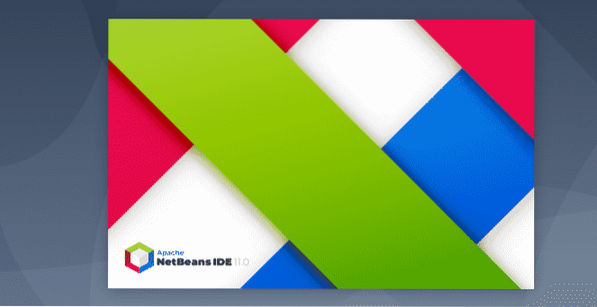
Nakon nekog vremena, NetBeans IDE bi se trebao pokrenuti kao što možete vidjeti na snimci zaslona u nastavku.
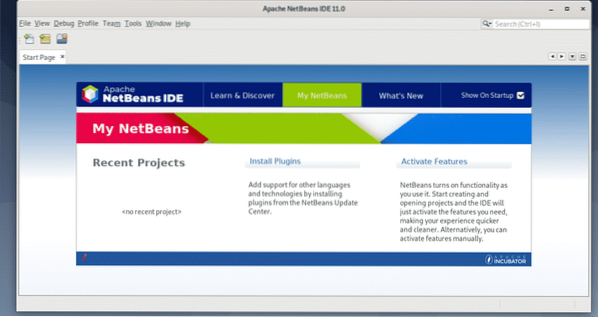
Dakle, tako instalirate NetBeans IDE na Debian 10. Hvala što ste pročitali ovaj članak.
 Phenquestions
Phenquestions


